Настольная СУБД Access 2002
Третье диалоговое...
Рис. 18.13. Третье диалоговое окно Мастера частичной репликации
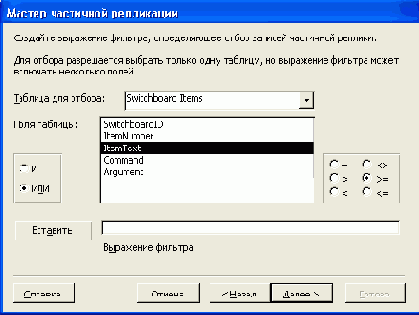
-
Появится диалоговое окно, позволяющее задать фильтр для отбора данных, которые следует сохранить в частичной реплике (рис. 18.13). Частичную реплику можно создать на основе только одной таблицы из базы данных, но из этой таблицы можно выбрать несколько полей.
-
Выделите в списке
Таблица для отбора
(Table to filter) имя таблицы, из которой будут выбираться данные. Например, выделите таблицу "Заказы" (Orders). В списке
Поля таблицы
(Fileds in the table) отобразятся все поля выбранной таблицы.
-
Теперь нужно составить выражение фильтра. Оно подобно выражению SQL WHERE, только не может содержать вызовов статистических и пользовательских функций и подчиненных запросов. Например, составим фильтр для выбора всех заказов, которые были размещены с 1 апреля 1998 года, стоимость доставки которых превышает 100 рублей.
-
Выделите поле "ДатаРазмещения" (OrderDate) в списке
Поля таблицы,
выберите переключатель >= и нажмите кнопку
Вставить
(Paste). В поле
Выражение фильтра
(Filter expression) появится строка: [ДатаРазмещения] >= [Выражение].
-
Вместо слова [Выражение] введите дату #4/1/1998#.
-
Выделите в списке
Поля таблицы
поле "СтоимостьДоставки" (ShippedPrice), выберите переключатель > в группе переключателей отношений и переключатель И (AND) — в группе переключателей логических связок. Нажмите кнопку
Вставить.
В поле
Выражение фильтра
появится строка: [ДатаРазмещения] >= #4/1/1998# AND [СтоимостьДоставки] > [Выражение].
-
Вместо слова [Выражение] введите число 100. Получится требуемое выражение фильтра: [ДатаРазмещения] >= #4/1/1998# AND [СтоимостьДоставки] > 100 (рис. 18.14). Нажмите кнопку Далее.
-
Появится следующее диалоговое окно Мастера частичной репликации (рис. 18.15). В списке
Список таблиц
(List of Tables) отображаются все таблицы текущей реплики, за исключением той, на основе которой создан фильтр для отбора записей. Таблицы, связанные с таблицей, к которой применяется фильтр, выделены полужирным шрифтом. Установите флажок около имени таблицы, чтобы включить в частичную реплику все записи в этой таблице. Сбросьте флажок около имени таблицы, если нужно включить в частичную реплику только записи, связанные с отобранными фильтром записями. Нажмите кнопку
Далее.
-
Появится последнее диалоговое окно мастера (рис. 18.16), предлагающее создать отчет с описанием содержания частичной реплики. Оставьте выбранным переключатель Да (Yes) и нажмите кнопку
Готово
(Finish).
-
После этого начнется процесс создания частичной реплики, который может занять несколько минут. После окончания работы мастера будет отображен отчет о создании частичной реплики. Сохраните его в формате снимка отчета, чтобы иметь информацию о данных, хранящихся в частичной реплике. Тогда этот отчет можно будет просмотреть в любое время с помощью программы
Просмотр снимков
(Snapshot Viewer) (рис. 18.17)
(см. разд. "Снимки отчетов"гл. 6).